Windows 10 heeft ruimtelijk geluid. U kunt ruimtelijk geluid in Windows 10 inschakelen via de ingebouwde functie, of u kunt de Dolby Digital-app kopen om ruimtelijk geluid voor uw thuisbioscoop te krijgen. Het is een behoorlijk indrukwekkende toevoeging, maar Windows 10 heeft een paar geluidsproblemen. Meer in het bijzonder lijkt een van de recente maandelijkse updates geluidsvervorming en statische elektriciteit te veroorzaken in Windows 10. De statische elektriciteit kan constant zijn of u hoort af en toe vervormd geluid tijdens het afspelen van media. Dit probleem is van invloed op alle apps, inclusief Chrome en de app Films en tv. Het goede nieuws is dat u geluidsvervorming en statische ruis in Windows 10 kunt oplossen door uw geluidsinstellingen aan te passen.
We moeten vermelden dat, voor zover we weten,het probleem lijkt zich alleen voor te doen op systemen met Realtek-soundware. Dat gezegd hebbende, als je statische, willekeurige scheuren en ploffen of vervormd geluid ervaart in Windows 10, probeer deze oplossing dan toch. Het is eenvoudig en gemakkelijk omkeerbaar.
Klik met de rechtermuisknop op het luidsprekerpictogram in het systeem en selecteer 'Afspeelapparaten' in het contextmenu.

Dit opent het venster Geluiden met deTabblad Afspeelapparaten geselecteerd. Mogelijk ziet u een of meerdere apparaten op het tabblad Afspeelapparaten. Dubbelklik voor een onmiddellijke oplossing op het actieve / standaard afspeelapparaat. Hiermee worden de eigenschappen van het apparaat in een nieuw venster geopend.
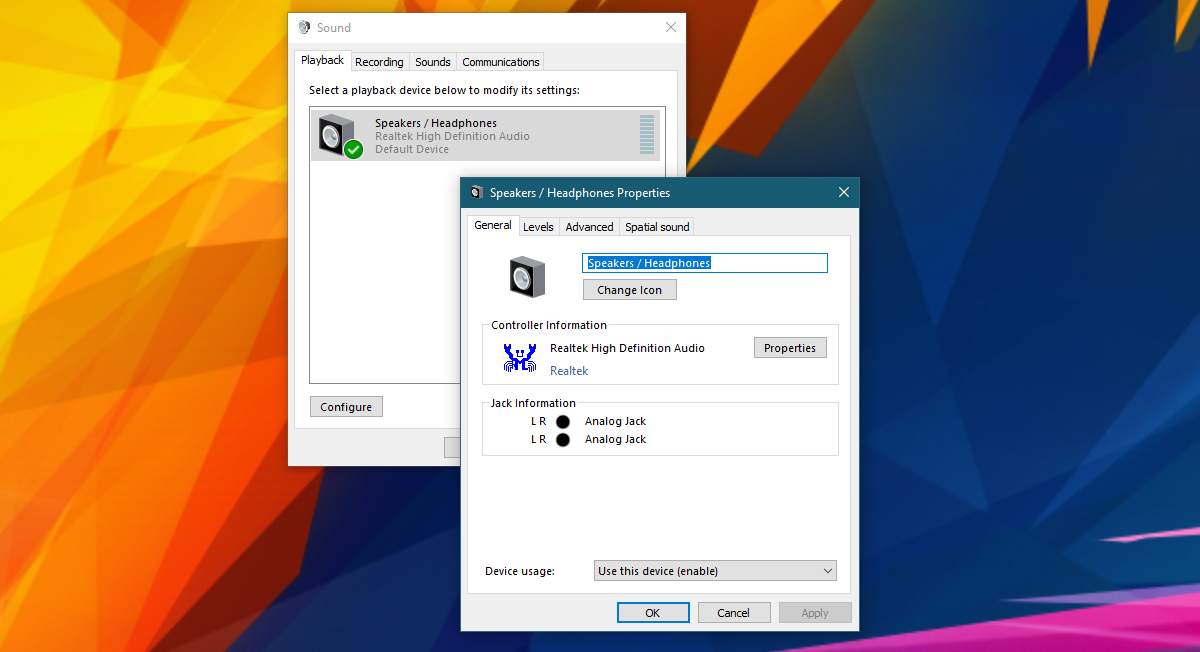
Selecteer op het scherm met apparaateigenschappen‘Geavanceerd’ tabblad. Schakel in het gedeelte ‘Exclusieve modus’ van het tabblad Geavanceerd de ‘Toepassingen toestaan exclusieve controle over dit apparaat uit te nemen’ uit. Klik op Toepassen en je bent klaar. Als u andere audio-apparaten gebruikt met uw Windows 10-systeem, herhaal dan het bovenstaande voor al deze apparaten.
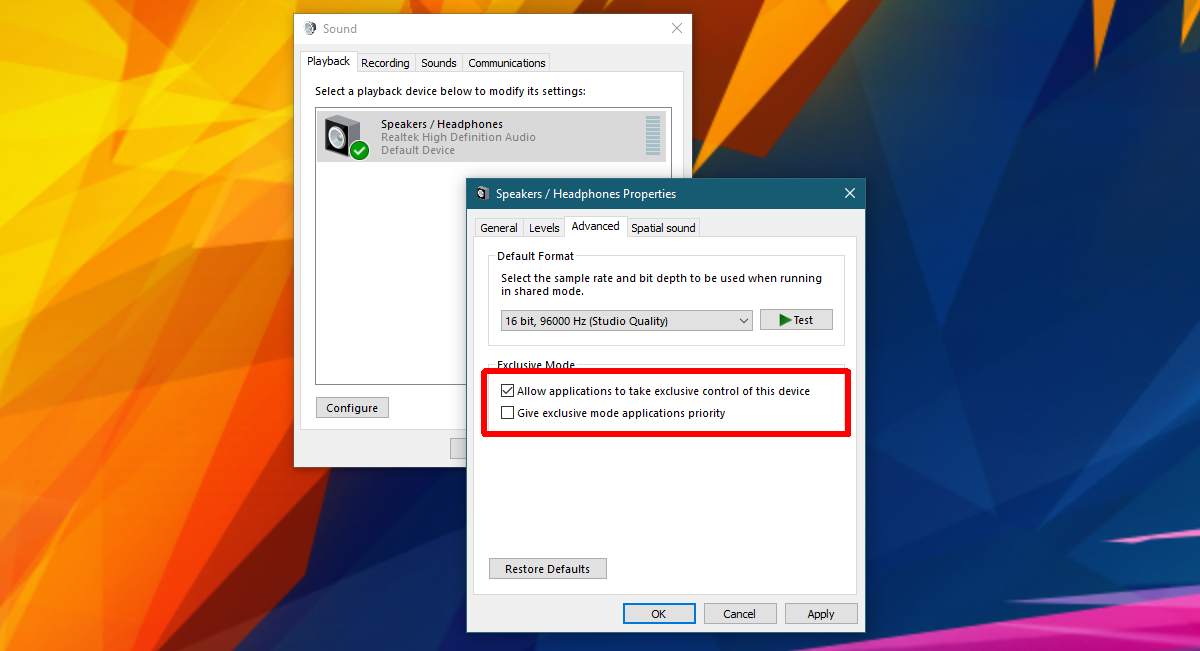
Kraken en knallen op Dell-systemen
Dit lost geluidsvervorming en statische elektriciteit opbijna alle systemen. Als u een Dell laptop / desktop gebruikt, kunnen uw luidsprekers af en toe kraken. Dit heeft te maken met een energiebeheerfunctie die standaard is ingeschakeld op Dell-systemen. Het is mogelijk dat andere fabrikanten iets soortgelijks hebben in hun hulpprogramma voor geluidsbeheer. Als u bijvoorbeeld een HP-laptop hebt en uw luidsprekers willekeurig kraken of ploffen, controleert u de Sound Manager op een functie voor energiebeheer.
De soundmanager is een app van de fabrikant. Het is geen standaardoptie in Windows. Als u energiebeheer voor audio-apparaten in Dell wilt uitschakelen, zoekt u naar de Dell Audio-app en opent u deze. Het bevindt zich in het Configuratiescherm onder Hardware en geluid. Ga naar het tabblad Geavanceerd en schakel Energiebeheer uit.
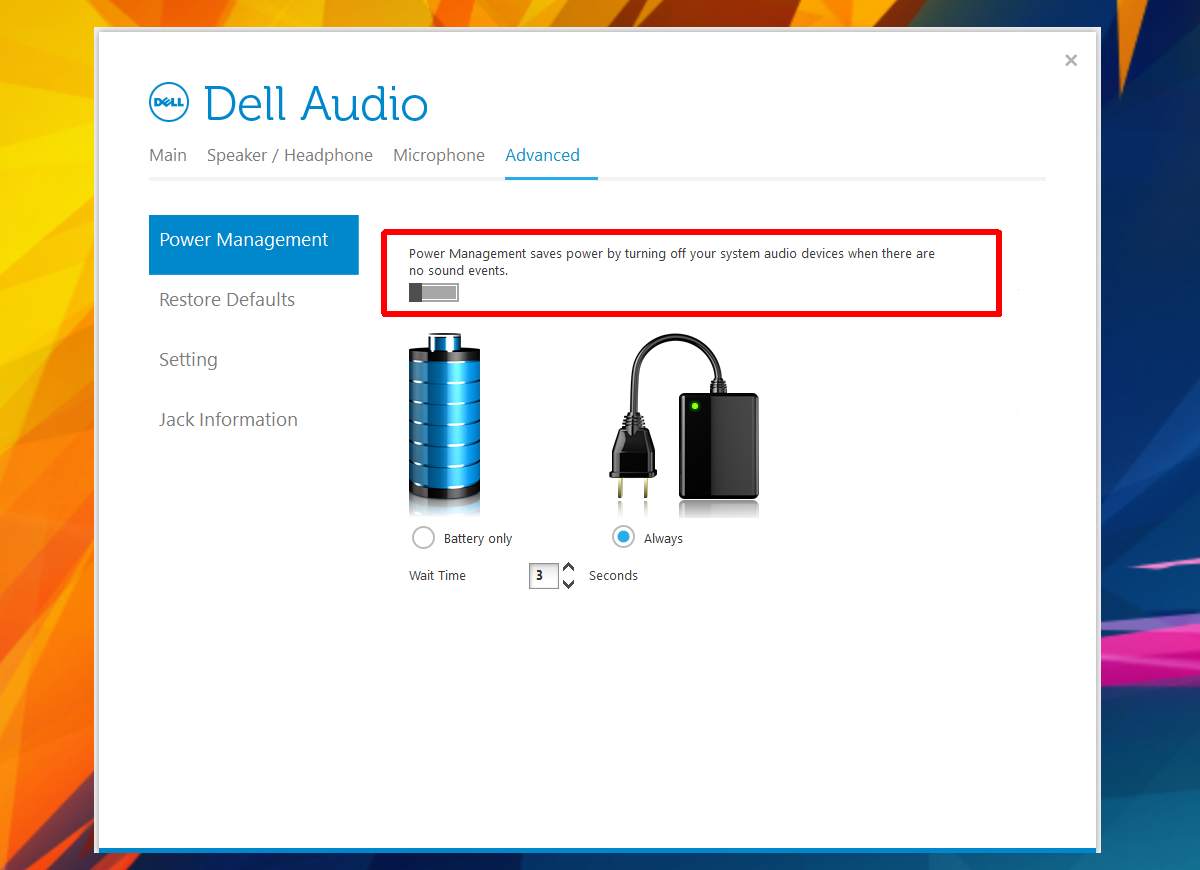
Deze energiebeheerfunctie is alleen van toepassing op deaudioapparaat op uw systeem. Indien ingeschakeld, wordt het audioapparaat uitgeschakeld als het niet wordt gebruikt. Het wordt af en toe wakker om te controleren of het nodig is, vandaar het knallende en / of kraakgeluid.
Als u geluidsvervorming en statische problemen hadin Windows 10 vóór maart 2017 is er mogelijk een andere oorzaak. Overweeg een ander audioapparaat te gebruiken om te kijken of het probleem zich blijft voordoen. Als dit niet het geval is, moeten uw luidsprekers mogelijk worden gerepareerd of vervangen.













Comments